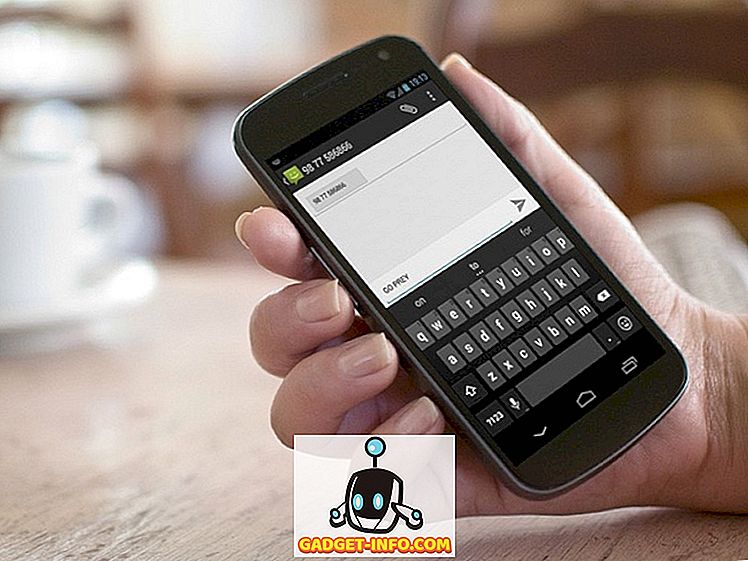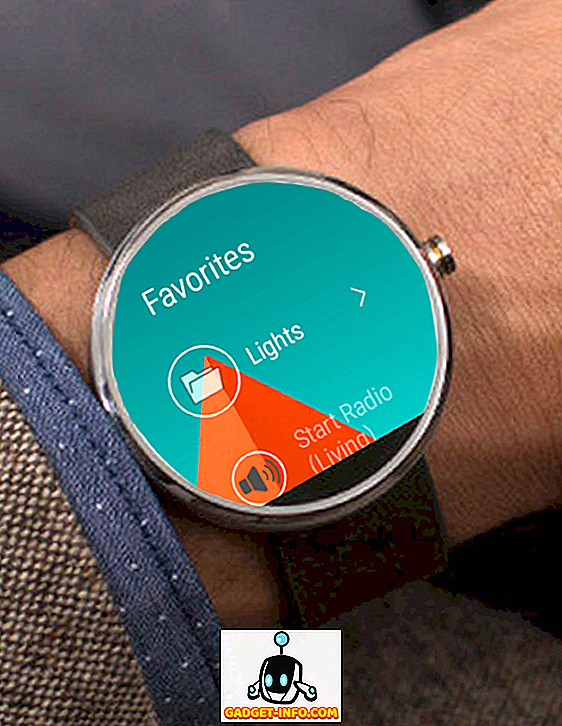iOS har aldrig været et "åbent" operativsystem. Der er en række begrænsninger, som Apple pålægger iOS, og du kan ikke rigtig installere apps fra uden for App Store uden en jailbreak. Men alt det, der blev ændret, da Apple udgav Xcode 7. Apple ønskede at lade udviklere teste deres apps på deres egne enheder uden at skulle betale årlige gebyr på $ 99 for en udviklerkonto. Så de tillod udviklere at bruge Xcode til at installere deres apps på en iOS-enhed. I denne artikel fortæller vi dig, hvordan du kan bruge dette til at installere næsten enhver app på din iPhone eller iPad uden at skulle jailbreak den.
Bemærk : Denne metode fungerer kun for apps, hvis kildekode er tilgængelig. Apps som f.lux og GBA4iOS har deres kildekode tilgængelig på GitHub og Bitbucket osv. Du kan søge efter kildekoden for den app, du vil have på Google, for at kontrollere, om du vil kunne bruge denne metode.
Værktøjet vi bruger: Xcode 8
Xcode er det officielle udviklingsmiljø for iOS apps. Vi bruger Xcode 8 til at installere apps på en iPhone, der kører iOS 10. Hvis du ikke allerede har Xcode på din Mac, kan du downloade den fra App Store eller direkte fra Apple. Xcode 8 understøtter SDK'er til iOS 10, så vi kan ikke bruge nogen ældre versioner. Hvis du ikke ved, hvad en "SDK" er, skal du ikke bekymre dig om det.
Bemærk : Hvis du er en beta-tester til iOS, og har noget større end iOS 10.0 installeret på din iPhone, skal du installere Xcode 8 Beta. Xcode 8 understøtter kun enheder op til iOS 10. Vi demonstrerer dette på en iPhone 6S, der kører iOS 10.0, ved hjælp af Xcode 8.
Når du har hentet Xcode på din Mac, er du næsten klar til at komme i gang.
Sideladende apps på iOS 10
Før vi kommer til at sideloading appen, skal vi først bruge kildekoden til den. Jeg skal forsøge at installere f.lux på min iPhone. Som standard er f.lux app kun tilgængelig for jailbroken enheder, men du kan også bruge denne metode til at få den på din iPhone.
For at installere f.lux app på din iPhone, skal du blot følge nedenstående trin:
Bemærk : Jeg vil tage dette trin for trin for at sikre, at du kan forstå, hvad du skal gøre, selvom du aldrig har brugt Xcode før. Brugere, som kender grunden til Xcode, er velkommen til at skimme gennem disse trin.
1. Først går du over til GitHub-depotet for f.lux, og klikker på linket, der siger " 1 frigivelse ".

2. Download kildekoden for f.lux, fra linket.

3. På din Mac skal du pakke den fil, du downloadede, for at få f.lux projektmappen. Start nu Xcode 8 på din Mac, og klik på " Åbn et andet projekt ".

4. Åbn den mappe, du har pakket ud, vælg filen, der siger " iflux.xcodeproj ", og klik på "Åbn".

5. Xcode vil indlæse projektet for dig. Klik på "iflux projekt" i venstre sidepanel.

6. Du skal ændre et par indstillinger for at installere appen på din iPhone. Gå først til " Xcode -> Preferences ", og klik på fanen "Accounts" . Du skal tilføje din Apple ID her. Du kan blot klikke på plusikonet nederst på skærmen og tilføje dit Apple ID. Det behøver ikke at være et udvikler-id, du kan også bruge dit gratis Apple ID.

7. Når du har gjort det, skal du ændre et par indstillinger til Xcode-projektet. For det første skal du ændre værdien ud for " Bundle Identifier " og gøre det til noget, der er unikt, og ligner com.xyz.iflux . I mit tilfælde har jeg erstattet "xyz" med mit navn.

8. Dernæst skal du tilføje et "udviklingshold" til projektet. Du skal blot klikke på rullelisten ved siden af "Development Team" og vælge " Dit navn (personlige hold) ".

9. Du er klar til at installere f.lux på din iPhone. Du skal blot slutte din iPhone til din Mac . Gå derefter til " Product -> Destination ", og vælg din iPhone fra listen.

10. Klik nu på knappen "Kør" i Xcode. Xcode begynder derefter at kompilere appen til din iPhone. Hvis du får advarsler (gule trekantskilt), skal du ikke bekymre dig om dem.

11. Xcode vil bede dig om en fejl, der siger, at du har brug for at stole på udvikleren på iPhone. På din iPhone, gå til " Indstillinger -> Generelt -> Profiler og Enhedsstyring ".

12. Tryk på posten under "Developer App", og tryk på "Trust".

13. Du kan nu gå til din startskærm, og se efter f.lux. Tryk på appen for at starte den, og det vil fungere!

Du kan bruge denne metode til at installere en app, som du har adgang til kildekoden til. Mange apps har gjort deres kildekode tilgængelig, så brugerne nemt kan sideloadere dem, selvom deres iPhones ikke er jailbroken. Nogle apps, der har fået deres kildekoder til rådighed, er:
GBA4iOS: En gameboy-emulator til iOS-enheder.
Post Manager: Post / schedule Twitter-indlæg som Buffer, indeholder en Share Extension
Kodi: En populær medieafspiller og underholdningshub
Der er mange open source apps til rådighed for iOS. Du kan tjekke hele listen over på GitHub.
Sideload iOS Apps på iPhone eller iPad med lethed
Nu hvor du ved, hvordan du kan bruge Xcode 8 til at sideladere iOS-apps på din ikke-jailbroken iPhone eller iPad, der kører iOS 10, skal du fortsætte og kigge efter din yndlings apps kildekode online. Som altid, hvis du står over for eventuelle problemer med denne metode, så lad os det vide i kommentarfeltet nedenfor.